Se aplica A: Fireboxes administrados en la nube
Un Firebox administrado en la nube debe conectarse a un servidor del Sistema de Nombres de Dominio (DNS) para traducir los nombres de dominio a direcciones IP.
La política del sistema Allow DNS-Forwarding (Permitir Reenvío de DNS) permite el tráfico DNS desde las redes internas al Firebox de forma predeterminada. Puede desactivar la política en la página de la política Allow DNS-Forwarding. Para obtener más información acerca de las políticas del Sistema, consulte Políticas de Firewall del Sistema.
Estas funciones y clientes del Firebox usan los ajustes de DNS para resolver consultas de DNS:
- Conexión del Firebox a WatchGuard Cloud
- Servicios de seguridad
- Clientes de red en redes internas y de invitados
Para configurar los ajustes de DNS, en WatchGuard Cloud:
- Seleccione Configurar > Dispositivos.
- Seleccione el Firebox administrado en la nube.
- Haga clic en Configuración del Dispositivo.
- En la sección Redes, haga clic en el mosaico DNS.
Se abre la página de configuración de DNS.
Para un Firebox administrado en la nube, puede configurar estos ajustes de DNS:
- DNS Público — Agregue servidores DNS para resolver todos los nombres de dominio.
- DNS Interno — Agregue servidores DNS para resolver solicitudes de DNS de redes internas para dominios específicos.
- DNSWatch — Habilite DNSWatch para bloquear conexiones a dominios maliciosos o filtrados.
Para configurar DNS dinámico (DDNS) en WatchGuard Cloud, consulte Configurar DNS Dinámico.
Si configura el Firebox como servidor DHCP, los clientes DHCP usan la dirección IP del Firebox como servidor DNS. El Firebox reenvía solicitudes DNS de clientes DHCP a un servidor DNS especificado en la configuración del Firebox. Las solicitudes de DNS para recursos internos se reenvían al servidor DNS interno. Las solicitudes de DNS para recursos externos se reenvían al servidor DNS público.
Configurar Servidores DNS Públicos
Los servidores DNS públicos son los servidores DNS predeterminados para todas las redes y procesos locales en el Firebox. Para un Firebox administrado en la nube que no usa DHCP en la red externa, la configuración del Firebox debe incluir al menos un servidor DNS público. Puede agregar un máximo de tres servidores DNS públicos.
Si agrega un servidor DNS público a un Firebox que usa DHCP en la red externa, el Firebox usa el servidor DNS que usted configura antes de usar los servidores DNS asignados a través de DHCP.
Recomendamos estas prácticas para servidores DNS públicos:
- Configure al menos dos servidores DNS públicos, uno con una dirección IP privada y otro con una dirección IP pública.
- Recomendamos que liste primero el servidor DNS privado, para que tenga mayor prioridad. Si no tiene un servidor DNS privado, le recomendamos que especifique dos servidores DNS públicos de diferentes proveedores para la redundancia.
- Asegúrese de que sus servidores DNS públicos sean accesibles desde las redes internas del Firebox.
Para agregar un servidor DNS público, en WatchGuard Cloud:
- En la página Configuración del Dispositivo de Firebox, haga clic en el mosaico DNS.
Se abre la página de configuración de DNS. - En la pestaña Servidor DNS Público, haga clic en Agregar Servidor DNS Público.
Se abre el cuadro de diálogo DNS Público.
- En la lista desplegable Tipo, seleccione IPv4 de Host o IPv6 de Host.
- En el cuadro de texto Servidor DNS Público, ingrese la dirección IPv4 o IPv6 del servidor DNS.
- Haga clic en Agregar.
La dirección IP se agrega a la lista de Servidores DNS Públicos. - Para guardar la actualización de configuración en la nube, haga clic en Guardar.
El Firebox usa los servidores DNS públicos en el orden en que aparecen en la lista. Si tiene varios servidores DNS, puede cambiar el orden de los servidores en la lista.
Para cambiar el orden de un servidor DNS público, desde WatchGuard Cloud:
- En la lista Servidor DNS Público, haga clic en el interruptor
 para el servidor que desea mover.
para el servidor que desea mover.
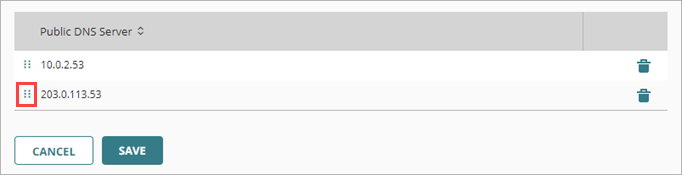
- Arrastre el servidor DNS hacia arriba o hacia abajo en la lista.
- Para guardar la actualización de configuración en la nube, haga clic en Guardar.
Para eliminar un servidor DNS público, en WatchGuard Cloud:
- En la fila del servidor DNS que desea eliminar, haga clic en
 .
. - Para guardar la actualización de configuración en la nube, haga clic en Guardar.
Configurar Servidores DNS Internos
Agregue un servidor DNS interno cuando desee que el Firebox administrado en la nube reenvíe solicitudes de DNS desde hosts en una red interna a un servidor DNS específico, según el nombre de dominio en la solicitud de DNS.Para las solicitudes de DNS de redes internas, el servidor DNS interno tiene prioridad sobre el servidor DNS público y el servidor DNSWatch.
Cuando configura un servidor DNS interno, especifica estos ajustes:
Nombre de Dominio
El nombre de dominio en las consultas de DNS recibidas de redes internas
Servidor DNS
La dirección IP del servidor DNS
Si agrega dos servidores DNS internos para el mismo nombre de dominio, el Firebox envía las solicitudes de DNS para ese dominio al más alto de la lista primero.
Para agregar un Servidor DNS interno, en WatchGuard Cloud:
- En la página Configuración del Dispositivo de Firebox, haga clic en el mosaico DNS.
Se abre la página de configuración de DNS. - Seleccione la pestaña DNS Interno.
- Haga clic en Agregar Servidor DNS Interno.
Se abre el cuadro de diálogo DNS Interno.
- En la lista desplegable Tipo, seleccione IPv4 de Host o IPv6 de Host.
- En el cuadro de texto Nombre de Dominio, ingrese el nombre de dominio.
- En el cuadro de texto Servidor DNS Interno, ingrese la dirección IP del servidor DNS para resolver las solicitudes de DNS del nombre de dominio especificado.
- Haga clic en Agregar.
El Servidor DNS Interno se agrega a la lista.
- Para guardar los cambios de configuración en la nube, haga clic en Guardar.
Para editar un servidor DNS interno, en WatchGuard Cloud:
- En la página de configuración del DNS, seleccione la pestaña DNS Interno.
- En la fila del servidor DNS que desea editar, haga clic en el Nombre de Dominio.
Se abre el cuadro de diálogo DNS Interno con los ajustes actuales.
- Edite los ajustes y haga clic en Actualizar.
Los ajustes actualizados se muestran en la lista Servidor DNS Interno. - Para guardar la actualización de configuración en la nube, haga clic en Guardar.
Para eliminar un servidor DNS interno, en WatchGuard Cloud:
- En la página de configuración del DNS, seleccione la pestaña DNS Interno.
- En la fila del servidor DNS que desea eliminar, haga clic en
 .
. - Para guardar los cambios de configuración en la nube, haga clic en Guardar.
Habilitar DNSWatch
DNSWatch es un servicio de suscripción basado en la nube que monitoriza las solicitudes de DNS independientemente del tipo de conexión, protocolo o puerto. Bloquea las conexiones a los dominios que están categorizados como maliciosos, y puede bloquear las conexiones a los dominios según los filtros de contenido.
Cuando DNSWatch está habilitado en un Firebox administrado en la nube, y el Firebox recibe una consulta de DNS en una red interna, utiliza DNSWatch como resolución de DNS. Si el dominio solicitado está en la lista de dominios maliciosos o filtrados, DNSWatch devuelve una página de bloqueo en lugar del contenido solicitado. De lo contrario, DNSWatch devuelve al usuario el contenido solicitado.
En un Firebox administrado en la nube, DNSWatch no admite la aplicación de DNSWatch. Aunque DNSWatch está habilitado de forma predeterminada en las redes internas y de invitados, no se impone. Esto significa que el Firebox redirige las solicitudes de DNS salientes a los servidores DNS de DNSWatch solo cuando la solicitud de DNS se dirige al Firebox.
DNSWatch solo funciona en redes internas en un Firebox administrado en la nube. Como DNSWatch depende del reenvío de DNS, y el reenvío de DNS no está habilitado en las redes de invitados, DNSWatch no es compatible con las redes de invitados.
Para obtener información sobre DNSWatch, consulte:
Para habilitar DNSWatch, en WatchGuard Cloud:
- En la página Configuración del Dispositivo de Firebox, haga clic en el mosaico DNS.
Se abre la página de configuración de DNS. - Seleccione la pestaña DNSWatch.
- Para habilitar o deshabilitar DNSWatch, haga clic en el interruptor Habilitar DNSWatch.
- Para guardar los cambios de configuración en la nube, haga clic en Guardar.





